Windows 10 are atât un mod desktop cât și o tabletăMod. Modul tablete este pentru dispozitive precum Surface sau pentru laptopuri cu ecran tactil. Dacă aveți un laptop normal, fără ecran tactil, este rar să treceți la modul tablete sau să folosiți oricare dintre funcțiile sale. Acestea fiind spuse, modul tabletă are o tastatură tactilă care poate fi utilizată pe versiunea desktop. Singura problemă este că, în modul desktop, se respinge automat dacă atingeți tasta Windows și uneori după ce faceți clic în afara ei. Iată cum puteți să fixați tastatura pe ecran pe Windows 10 și să o utilizați ca înlocuitor.
Atingeți tastatura pe ecran
Deschideți aplicația Setări și accesați grupul de setări Ușor de acces. Selectați fila Tastatură și porniți butonul „Utilizați tastatura pe ecran”.

Aceasta va activa tastatura de pe ecran și va rămâne vizibilă indiferent de locul în care faceți clic. Puteți, de asemenea, să o activați / să o dezactivați cu ajutorul tastaturii Win + Ctrl + O.
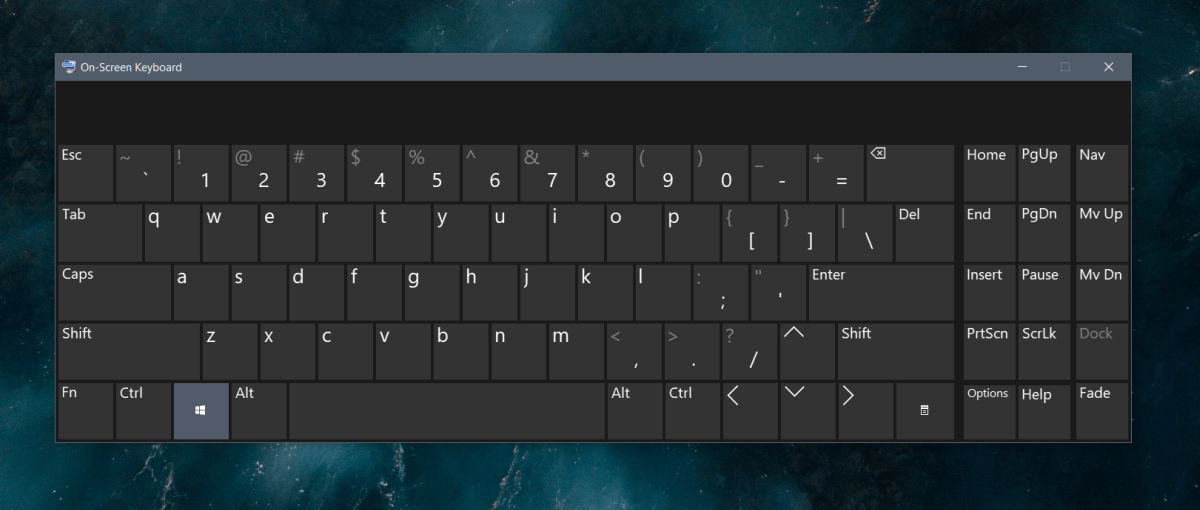
Această tastatură de pe ecran este diferită de ceaatingeți tastatura. Are mai mult sau mai puțin aceleași taste și acceptă introducerea pentru mai multe limbi, iar diverse machete de tastatură, totuși, nu are machete de afișare diferite de la care să alegeți și nici nu are un panou emoji, acces la clipboard sau taste mari.
Tastatura de pe ecran este de bază în comparație cu ceaTastatură tactilă care, din păcate, nu poate fi fixată în modul desktop. Chiar și în modul tabletă, tastatura apare doar atunci când detectează un câmp de introducere a textului. În prezent, nu există nicio modalitate de a-l fixa permanent pe desktop.
Dacă ești hotărât să-l folosești, ar trebui să știică se va respinge singură dacă atingeți tasta Windows, atingeți de două ori Backspace, faceți dublu clic în afara acesteia, printre altele. Dacă vă puteți angaja să utilizați doar butoanele pe care le vedeți pe tastatura ecranului tactil, îl puteți utiliza confortabil, fără ca acesta să se respingă. Acest lucru va lua desigur unele obișnuință, astfel încât să ușureze deschiderea tastaturii tactile, ar trebui să o adăugați în tava de sistem.
Pentru a adăuga tastatura tactilă în tava de sistem,faceți clic dreapta pe bara de activități și selectați „Afișați butonul tastaturii tactile”. Butonul va fi adăugat lângă data și ceasul din tava de sistem. Faceți clic pe acesta pentru a deschide tastatura. Tastatura poate fi târâtă în alte părți ale ecranului. Dacă aveți o configurație dual screen, puteți muta tastatura pe ecranul secundar și nu se va elibera la fel de des.













Comentarii